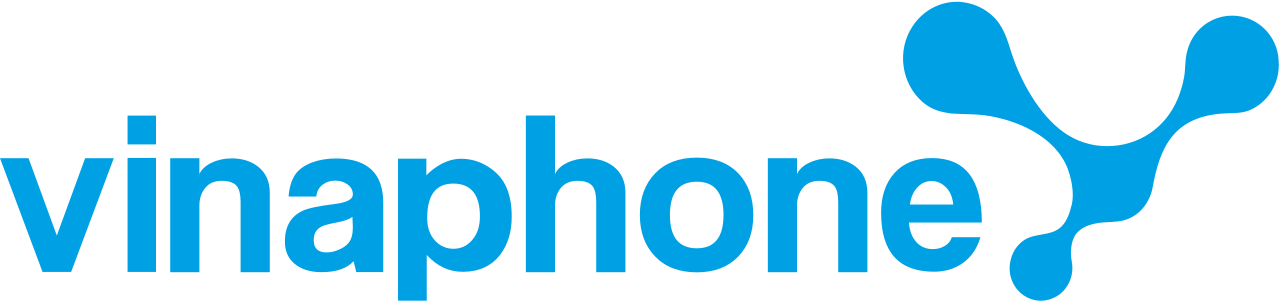Sau một thời gian sử dụng, số lượng thư trong Gmail của bạn ngày càng nhiều làm bạn khó quản lý các thư đã nhận. Bạn có thể thêm nhãn (label) trong Gmail để phát hiện những thư quan trọng và sắp xếp chúng một cách có hệ thống. Gmail cung cấp một số nhãn mặc định trước như thùng rác, spam và thư nháp... nhưng bạn có làm nhiều hơn.
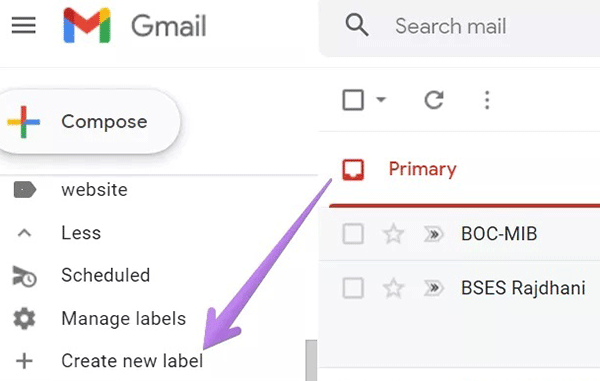
Bước tạo nhãn cho Email.
Chúng ta thấy nhãn ở đâu?
Bạn có thể xem các nhãn từ thanh bên trái trên phiên bản web của Gmail. Nhấp vào bất kỳ nhãn nào để xem các email bên trong nó. Ngoài ra, bạn sẽ tìm thấy các nhãn trước chủ đề email trong danh sách email.
Tạo nhãn trong Gmail
Có hai cách để tạo nhãn từ trang web Gmail. Ðầu tiên, mở Gmail và nhấp vào Tạo nhãn mới từ thanh bên trái. Nếu bạn không nhìn thấy trực tiếp, hãy nhấp vào Thêm> Tạo nhãn mới. Một cửa sổ bật lên, khi đó bạn nhập tên nhãn và nhấp vào Tạo. Nhãn mới sẽ xuất hiện ở thanh bên trái.
Dán nhãn cho Email
Sau khi tạo nhãn, chúng ta áp dụng chúng cho email. Trước tiên, bạn mở email được yêu cầu, nhấp vào biểu tượng Nhãn, sau đó chọn hộp bên cạnh các nhãn bạn muốn áp dụng cho email của mình và nhấn nút Áp dụng.
Di chuyển một Email đến một nhãn
Nếu bạn muốn có một hộp thư đến rõ ràng, bạn có thể xóa các email có nhãn Hộp thư đến của mình và chỉ giữ chúng trong nhãn của chúng. Khi làm như vậy, bạn sẽ chỉ thấy các email dưới các nhãn được thêm chứ không thấy trong hộp thư đến chính.
Bạn có thể chuyển email đến nhãn theo cách sau. Ðầu tiên, mở email được yêu cầu và nhấp vào biểu tượng Chuyển tới, sau đó chọn nhãn cần thiết từ menu.
Thêm màu vào nhãn
Ðể dễ dàng xác định email của bạn, bạn có thể mã màu cho các nhãn. Ví dụ: Bạn có thể sử dụng màu đỏ cho các email có mức độ ưu tiên cao hoặc thêm màu khác nhau để phân biệt các nhãn. Các nhãn màu sẽ hiển thị trong danh sách email.
Ðể thêm màu cho nhãn, hãy di chuyển chuột qua nhãn từ thanh bên trái. Nhấp vào biểu tượng ba chấm bên cạnh tên nhãn, chọn màu nhãn từ menu. Sau đó, chọn một màu từ danh sách.
Ðổi tên nhãn
Ðể đổi tên bất kỳ nhãn nào, hãy nhấp vào biểu tượng dấu ba chấm bên cạnh tên nhãn của thanh bên trái. Chọn chỉnh sửa, sau đó, nhập tên mới cho nhãn của bạn. Nó sẽ tự động áp dụng cho các email dưới nhãn đó.
Tạo các nhãn lồng nhau
Các nhãn lồng nhau giống như các thư mục con. Bạn có nhãn chính và sau đó bạn có thể tạo các nhãn lồng nhau bên dưới nó. Bằng cách đó, bạn có thể sắp xếp email của mình theo cách tốt hơn nhiều.
Ðể tạo nhãn phụ bên dưới một nhãn, hãy nhấp vào biểu tượng dấu ba chấm bên cạnh tên nhãn. Chọn thêm nhãn phụ.
Xóa nhãn khỏi Email
Ðể xóa nhãn khỏi email, hãy mở email và nhấp vào biểu tượng chữ thập bên cạnh tên nhãn để xóa nó. Ngoài ra, bạn cũng có thể nhấp vào nút xóa nhãn ở trên cùng để xóa nhãn.
Xóa nhiều Email khỏi một nhãn
Ðôi khi, bạn muốn xóa một nhãn cụ thể có nhiều email. Nếu bạn sử dụng phương pháp này sẽ tốn thời gian. Có một giải pháp thay thế tốt hơn.
Mở nhãn từ thanh bên trái trong Gmail, tìm thấy tất cả các email có nhãn đó. Chọn email mà bạn muốn xóa nhãn. Sau khi được chọn, hãy nhấp vào nút xóa nhãn ở trên cùng.
Tìm Email không có nhãn
Trước khi bạn xóa nhãn, hãy kiểm tra xem email có nhãn nào không. Nếu email không có bất kỳ nhãn nào, bạn sẽ không tìm thấy chúng trong hộp thư đến. Những email “mồ côi” như vậy sẽ chuyển đến thư mục “Tất cả thư” có thể được truy cập từ thanh bên trái.
Hợp nhất các nhãn
Giả sử bạn muốn hợp nhất các email từ hai nhãn Gmail hiện có trong một nhãn mới. Ðể làm điều này, bạn tạo một nhãn mới. Sau đó, chọn tất cả các email từ nhãn đầu tiên và kéo và thả vào nhãn mới tạo. Tương tự, di chuyển email từ nhãn thứ hai sang nhãn mới. Sau đó, xóa hai nhãn cũ.
HOÀNG THY (Theo Guiding Tech)